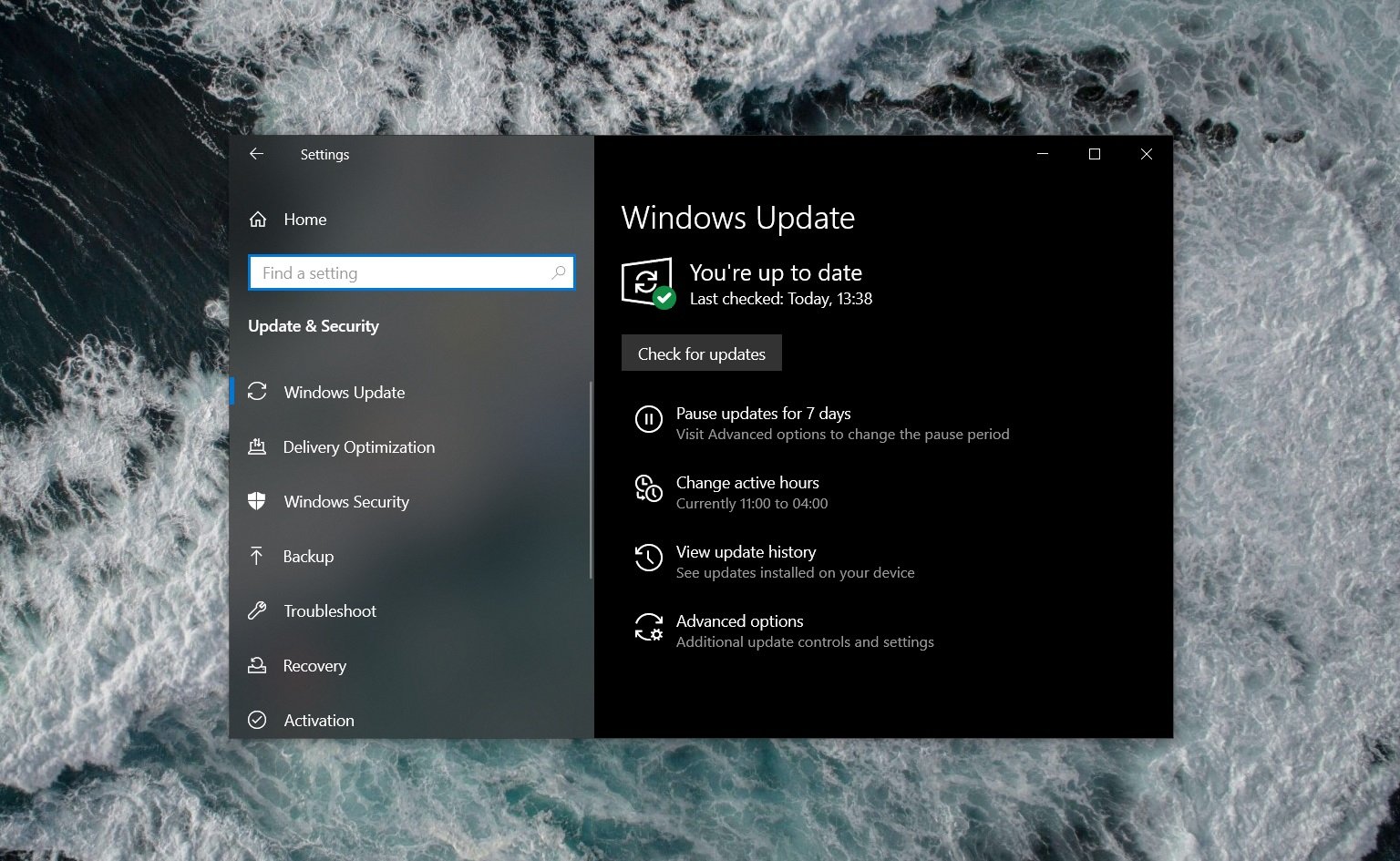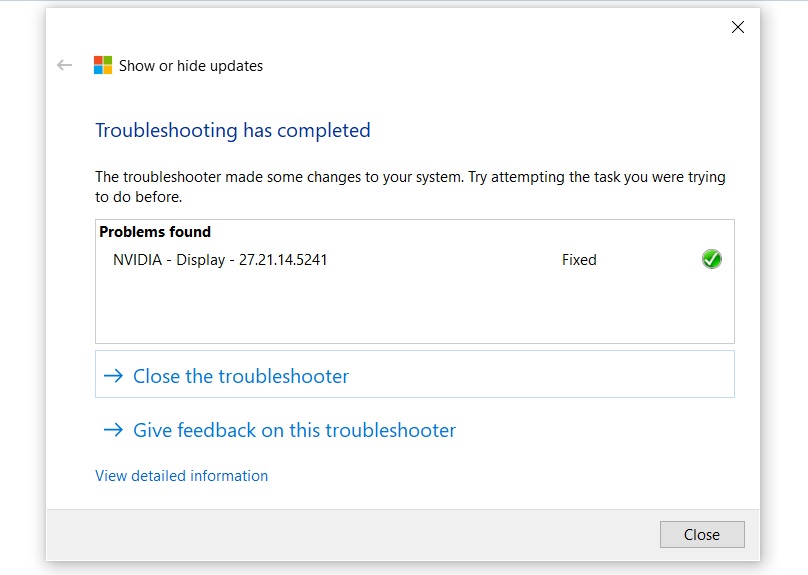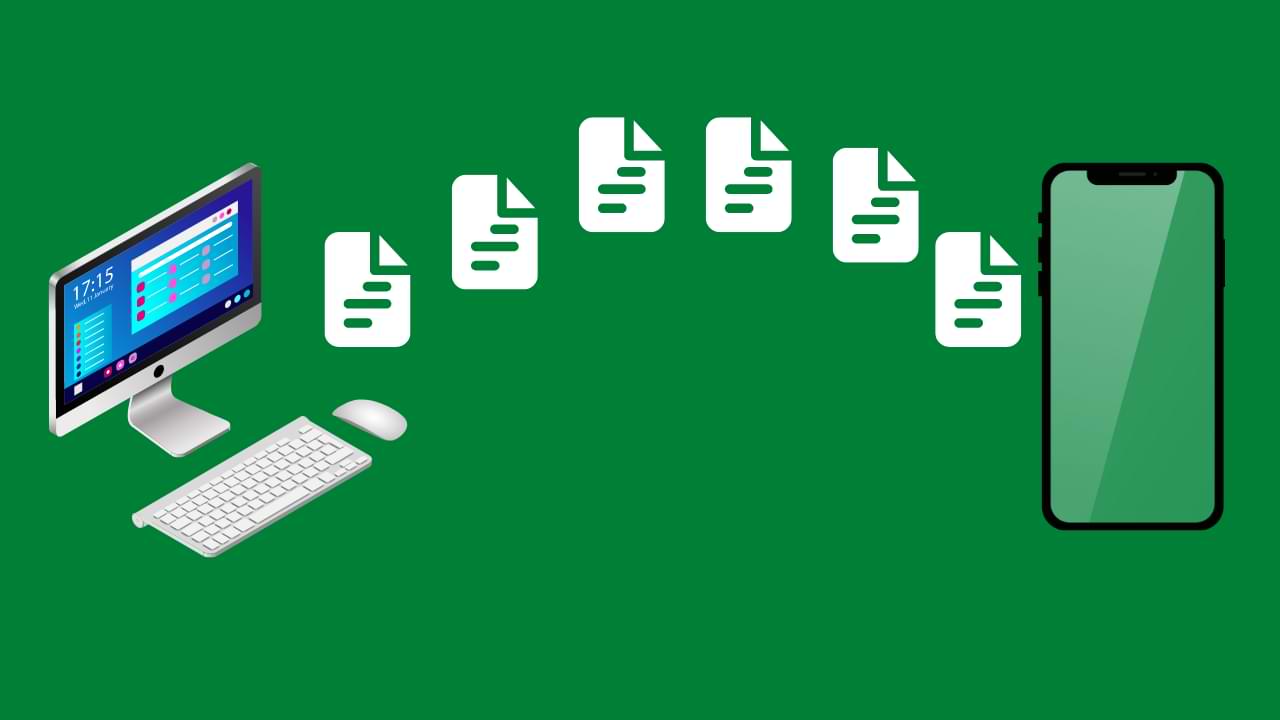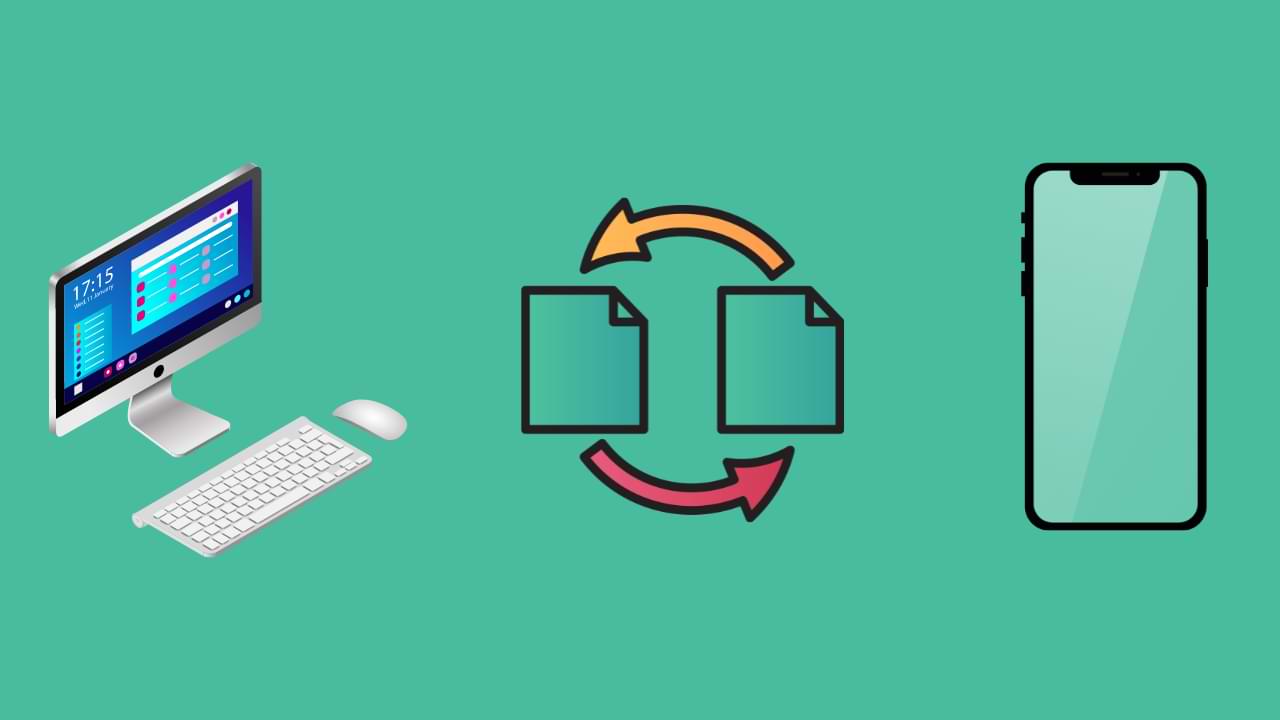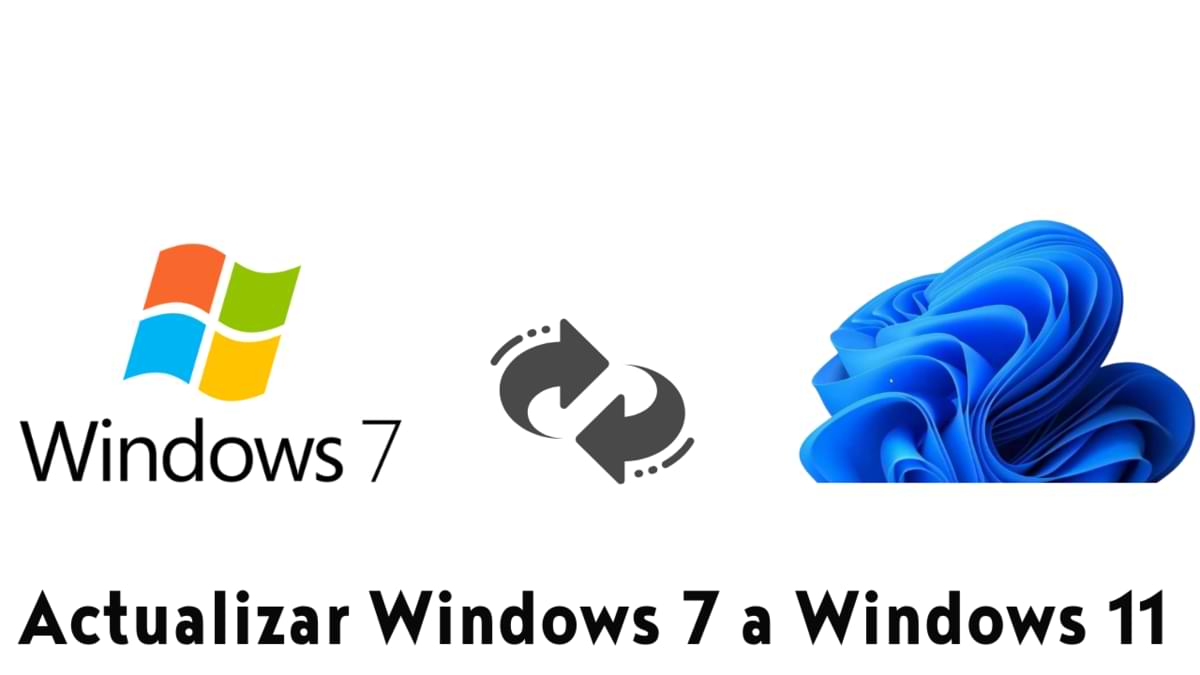Casi todos los meses, el catálogo de Windows Update se actualiza con nuevos controladores preparados por OEM y proveedores de controladores.
Estos controladores están diseñados para corregir vulnerabilidades de seguridad, corregir errores y problemas de rendimiento, y agregar nuevas funciones. Microsoft también usa Windows Update para entregar controladores para Intel, Nvidia, AMD, ASUS, Lenovo, Dell, HP y otros productos.
Desafortunadamente, siempre se encuentran errores después del lanzamiento de nuevas actualizaciones de controladores. Algunas de estas actualizaciones de controladores podrían interrumpir funciones, reducir el rendimiento o dar como resultado un ciclo de instalación de actualizaciones infinito.
Para empeorar las cosas, los usuarios han descubierto que las actualizaciones de controladores de Windows 10 se ofrecen de manera confusa con nombres y versiones irreconocibles, lo que dificulta la comprensión de lo que se debe instalar.
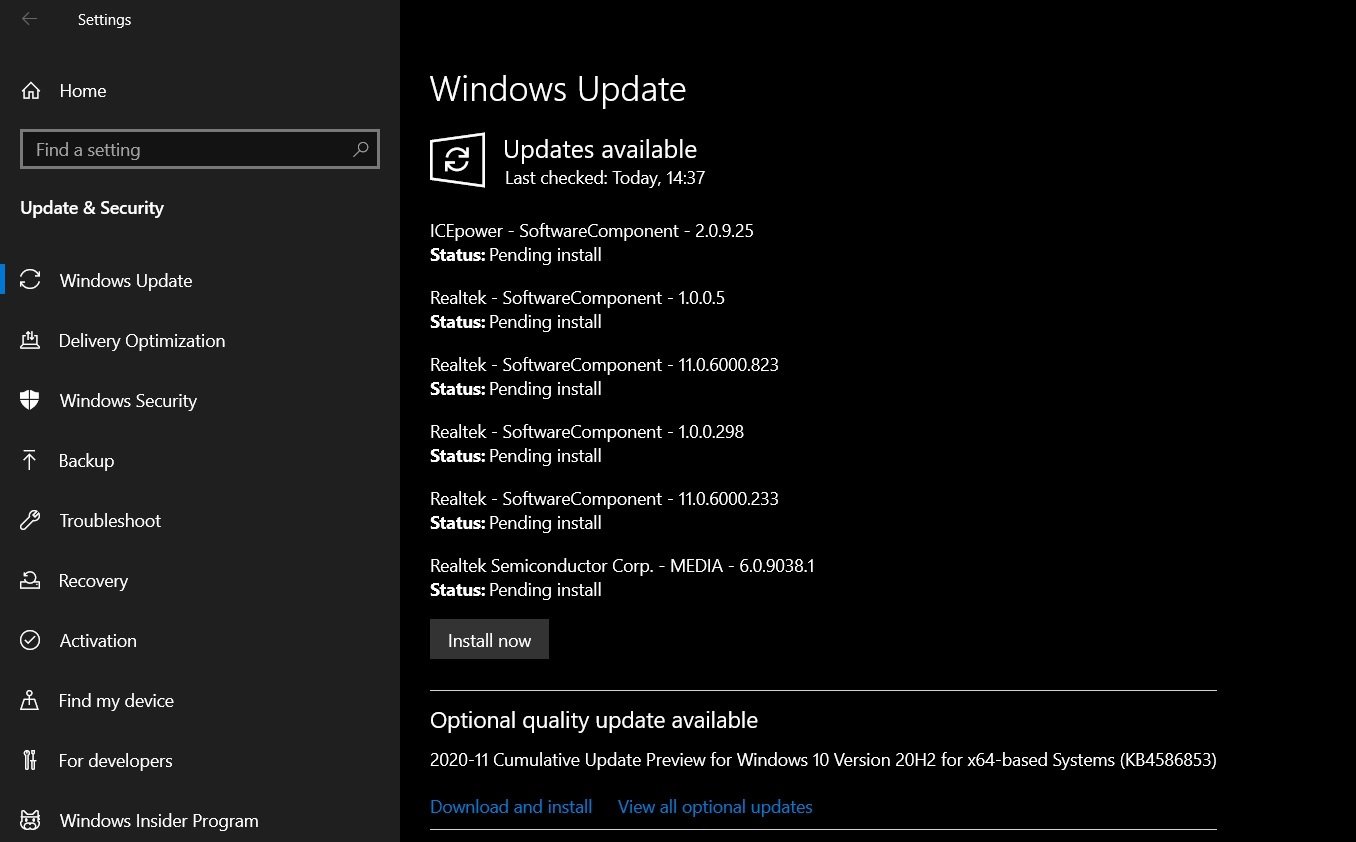
Afortunadamente, Microsoft permite a los usuarios ocultar o pausar actualizaciones de controladores específicas mediante una herramienta llamada “Mostrar u ocultar el solucionador de problemas de actualizaciones”.
Cómo ocultar las actualizaciones de controladores en Windows 10
Para ocultar las actualizaciones de controladores en Windows 10, siga estos pasos:
- Descargue y ejecute el solucionador de problemas “Mostrar u ocultar actualizaciones” desde aquí.
- Haga clic en ‘Siguiente’.
- Seleccione la actualización que no desea volver a instalar.
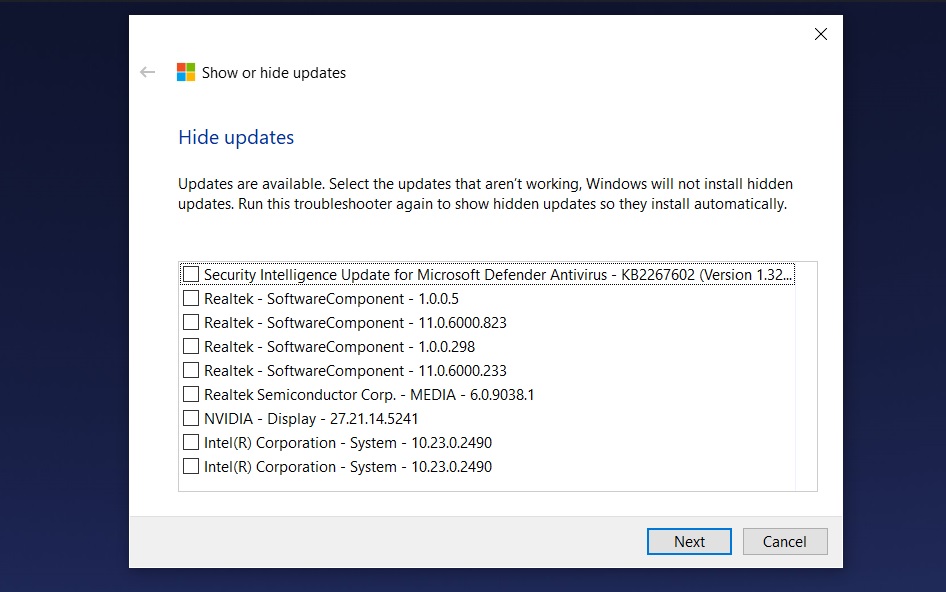
- Haga clic en ‘Siguiente’.

- Reinicie su dispositivo si se le solicita.
Puede usar la misma herramienta para revelar las actualizaciones ocultas.
Cómo pausar las actualizaciones de controladores en Windows 10
Si desea pausar temporalmente las nuevas actualizaciones de controladores hasta que sepa que no son problemáticas, puede hacerlo siguiendo estos pasos:
- Abra Configuración .
- Vaya a Actualización y seguridad .
- Seleccione una fecha en la sección ‘Pausar hasta’ para evitar que se instalen actualizaciones hasta ese día.
Para obtener información más detallada sobre cómo controlar las actualizaciones de Windows mediante la configuración, el símbolo del sistema y PowerShell, puede leer: Cómo desinstalar las actualizaciones de Windows 10 manualmente.